Графичните композиции често идват с предизвикателства в обработката на изображения, особено когато става въпрос за хармонично интегриране на елементи. Ако искаш да добавиш нова сграда в съществуваща снимка на небостъргач, са необходими прецизни стъпки, за да се осигури естествен вид. В това ръководство ще ти обясня как да добавиш допълнителна сграда в композицията, как да я коригираш перспективно и как да синхронизираш цвета, за да постигнеш хармонично цялостно изображение.
Най-важни заключения
- Разширяване на работната площ за допълнителни сгради
- Използване на инструментите за изрязване на Photoshop
- Прилагане на цветови корекции като маски за изрези
- Създаване на реалистични отражения
Разширяване на работната площ
За да създадеш повече пространство за новата сграда, трябва да разшириш работната площ. За целта отиди на „Изображение“ и избери „Работна площ“. Там ще видиш текущата ширина на документа си и можеш да я разшириш с желаното количество пиксели. Увери се, че разширението е в дясно, за да имаш достатъчно пространство за новата сграда.
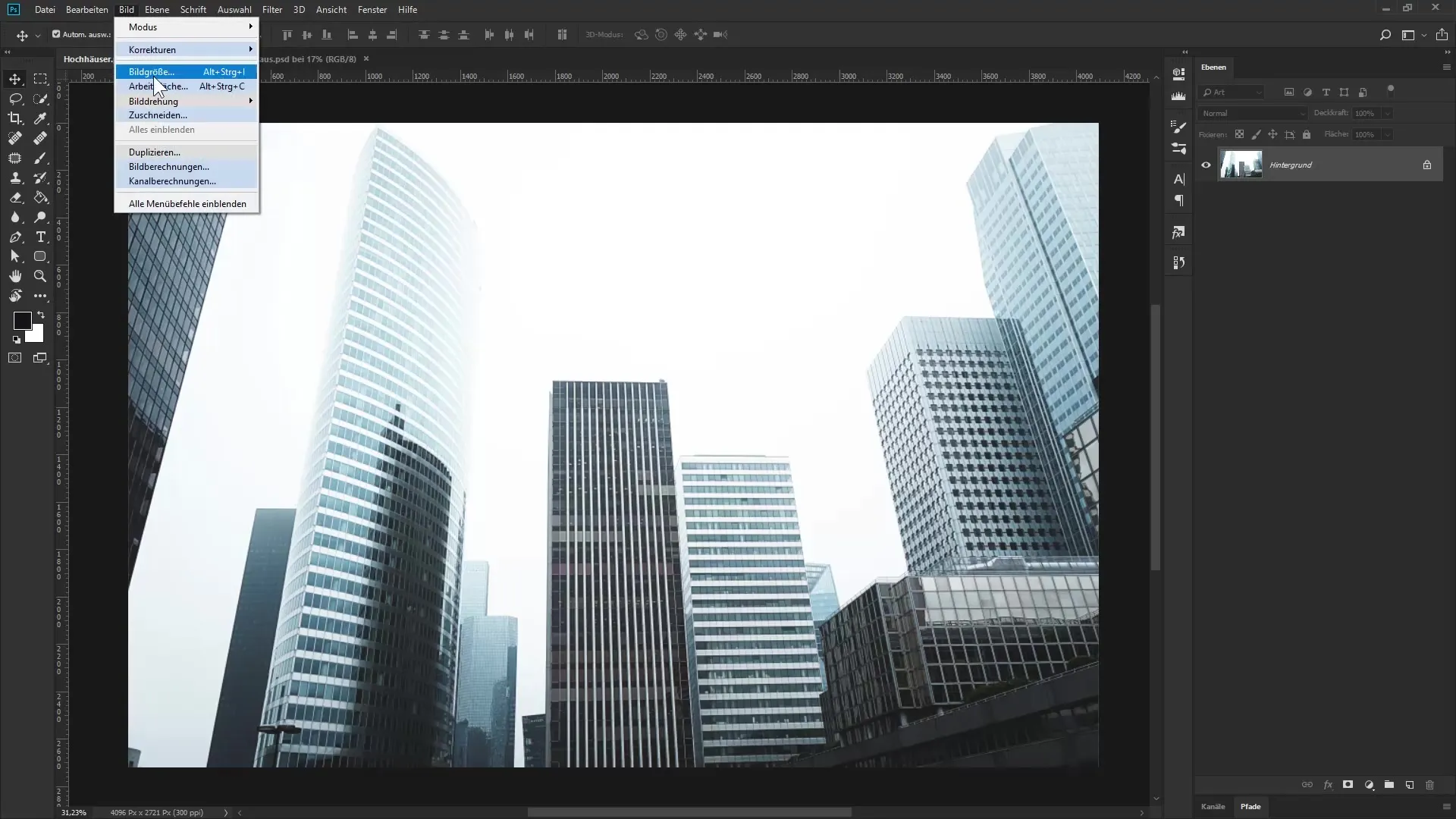
Изрязване на нова сграда
Избери желаната сграда от персонален фотограф. Трябва да разглеждаш това изображение като фон в палитрата на слоевете. Конвертирай фоновия слой в умна обект. Това ти позволява да направиш корекции и след това. Създай селекция чрез „Селекция“ и след това кликни на „Селекция по обекта“. Photoshop ще се опита автоматично да отдели обекта, свързан с сградата, от фона. Когато селекцията е направена, създай маска, за да изрежеш сградата.
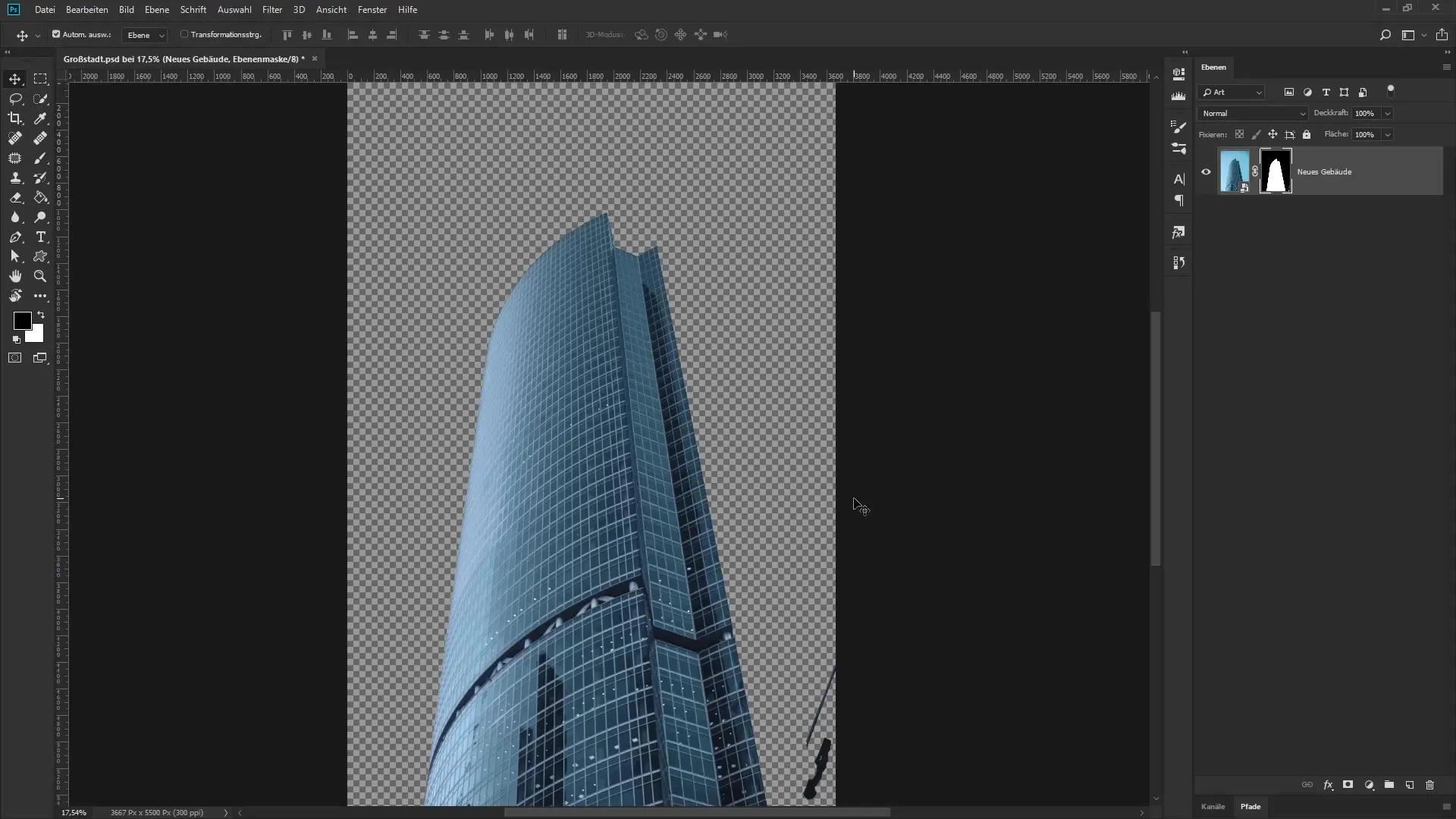
Редактиране на маската
За да оптимизираш ръбовете на маската, дай двойно кликче на маската в палитрата на слоевете. Увеличи мекотата на ръба, за да направиш преходите по-гладки. Можеш също така да увеличиш контраста, за да подчертаеш изрязаната част. Настрой настройките, докато не останеш доволен от резултатите.
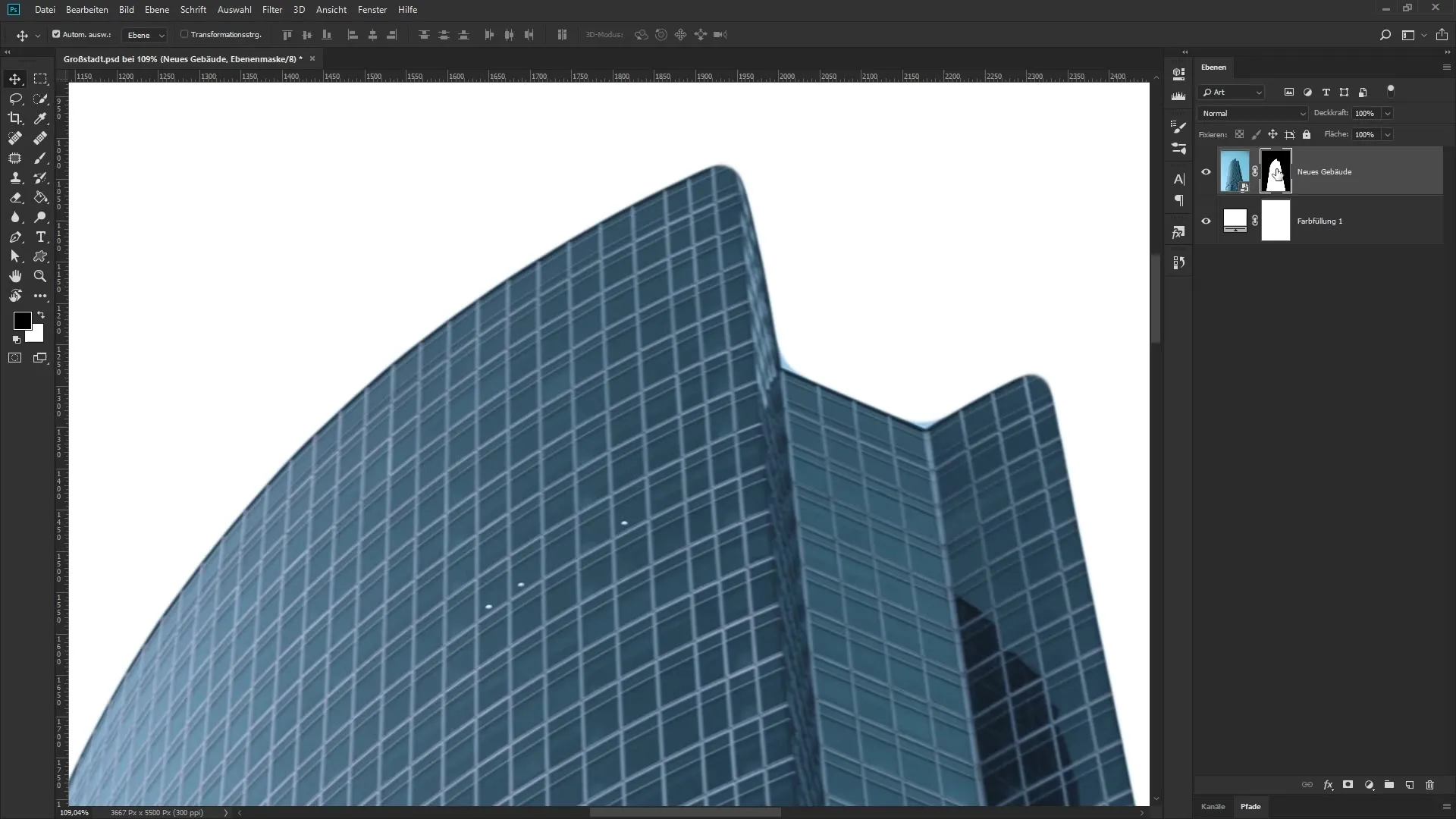
Позициониране на новата сграда
Върни се към оригиналната си снимка, в която си създал място за новата сграда. Повтори процеса на конвертиране в умен обект. Сега можеш да създадеш нова сграда в група, за да можеш да поддържаш работата си структурирана. Копирай изрязаната сграда и я постави в новото изображение. Трансформирай сградата така, че да пасне добре в съществуващата сцена. При това трябва да се увериш, че пропорциите и перспективата са в ред.
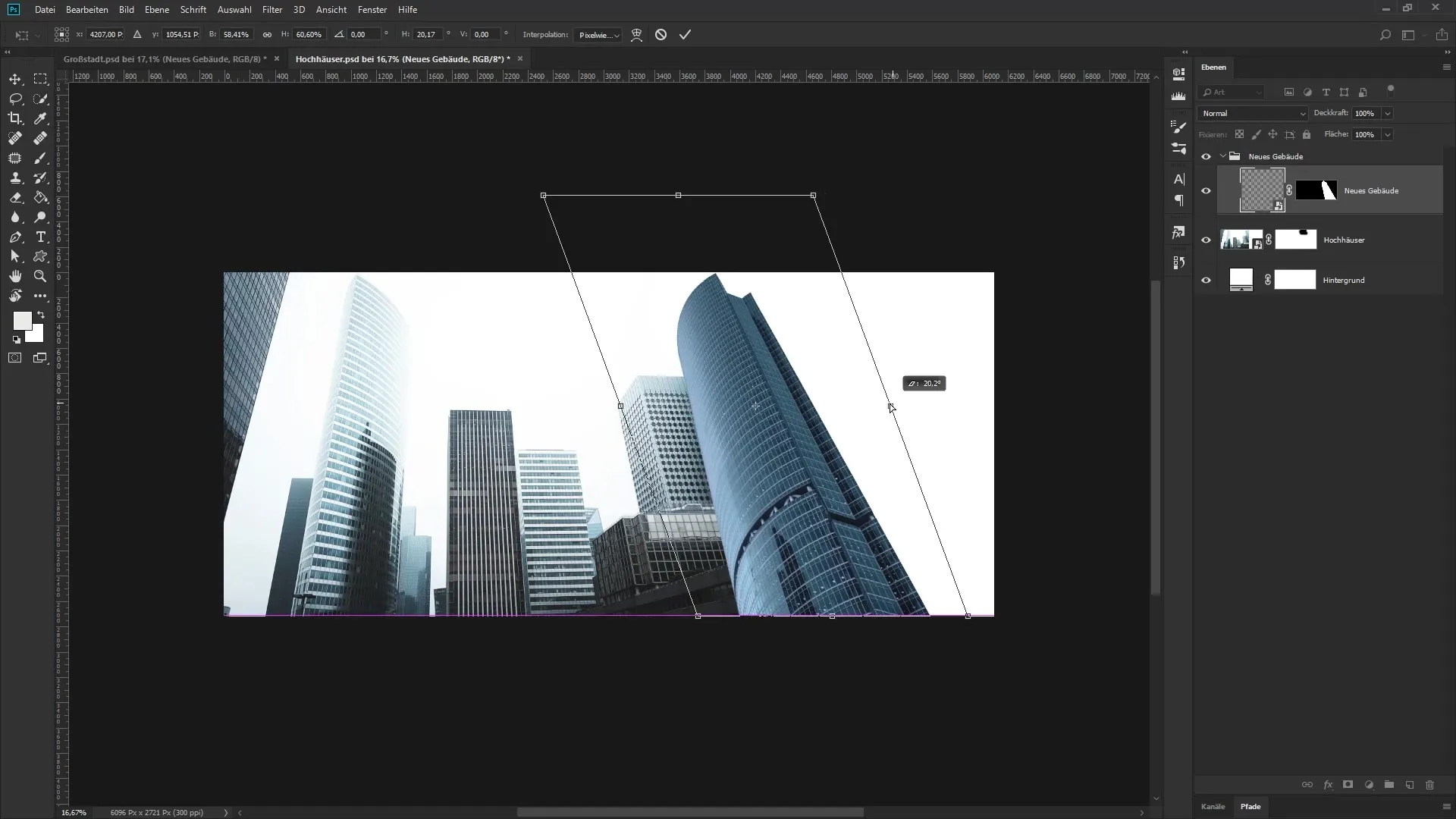
Цветово коригиране
Тъй като новата сграда не съвпада цветово с другите сгради, трябва да направиш цветови корекции. За целта, създай нов слой за настройка на цветове над групата на новата сграда. За да си сигурен, че цветови корекции се прилагат само за тази сграда, трансформирай цветната корекция в маска за изрези. Избери желаната цветова тоналност, която съответства на останалата част от изображението и коригира непрозрачността.
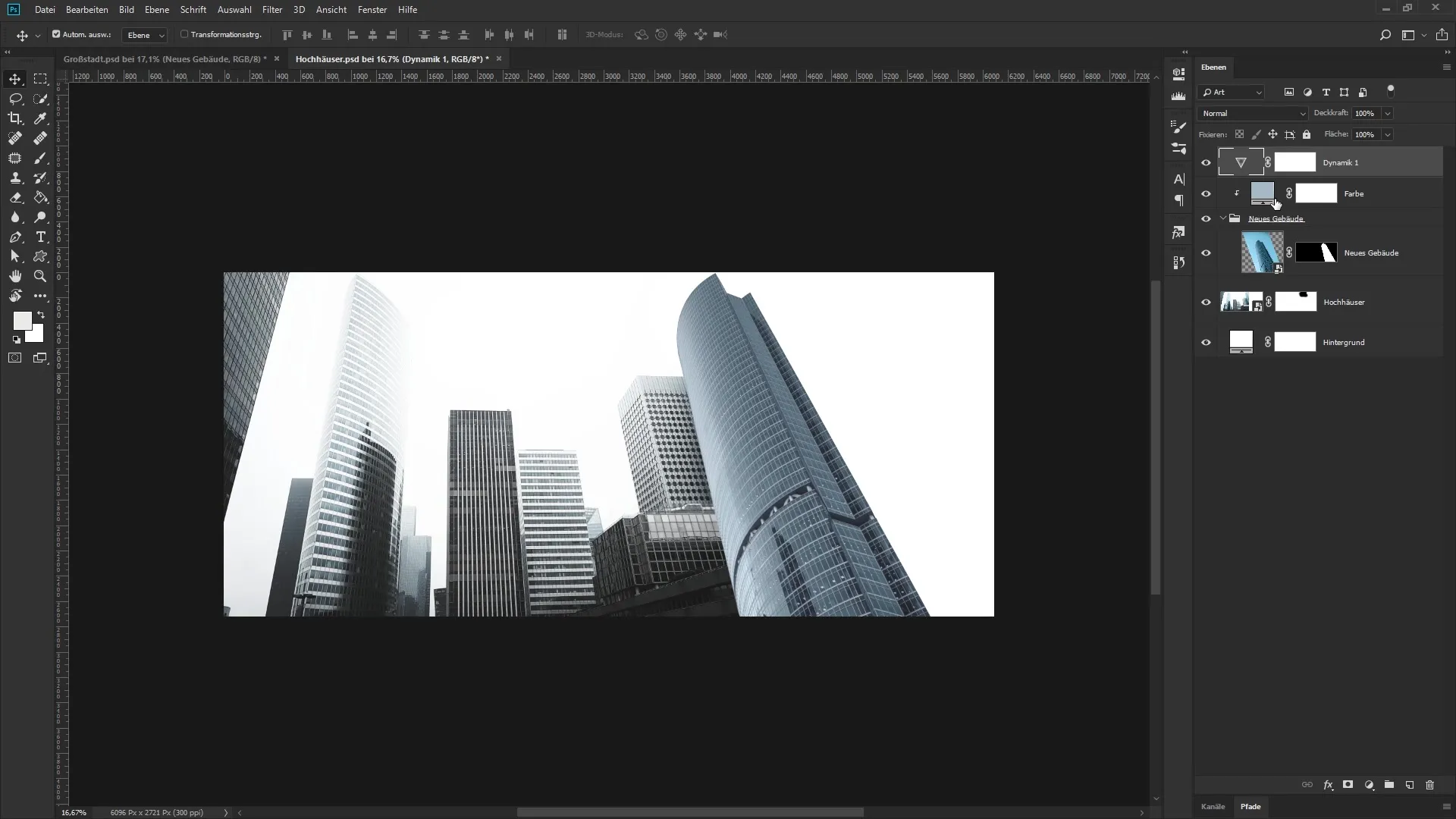
Създаване на отражение
За да направиш сцената още по-реалистична, добави отражение на новата сграда в композицията. Можеш да избираш част от обекта, да я копираш и след това да я обърнеш. Увери се, че отражението е в правилната позиция и е коригирано перспективно. И тук би трябвало да приложиш маска, за да контролираш видимостта на правилните места.
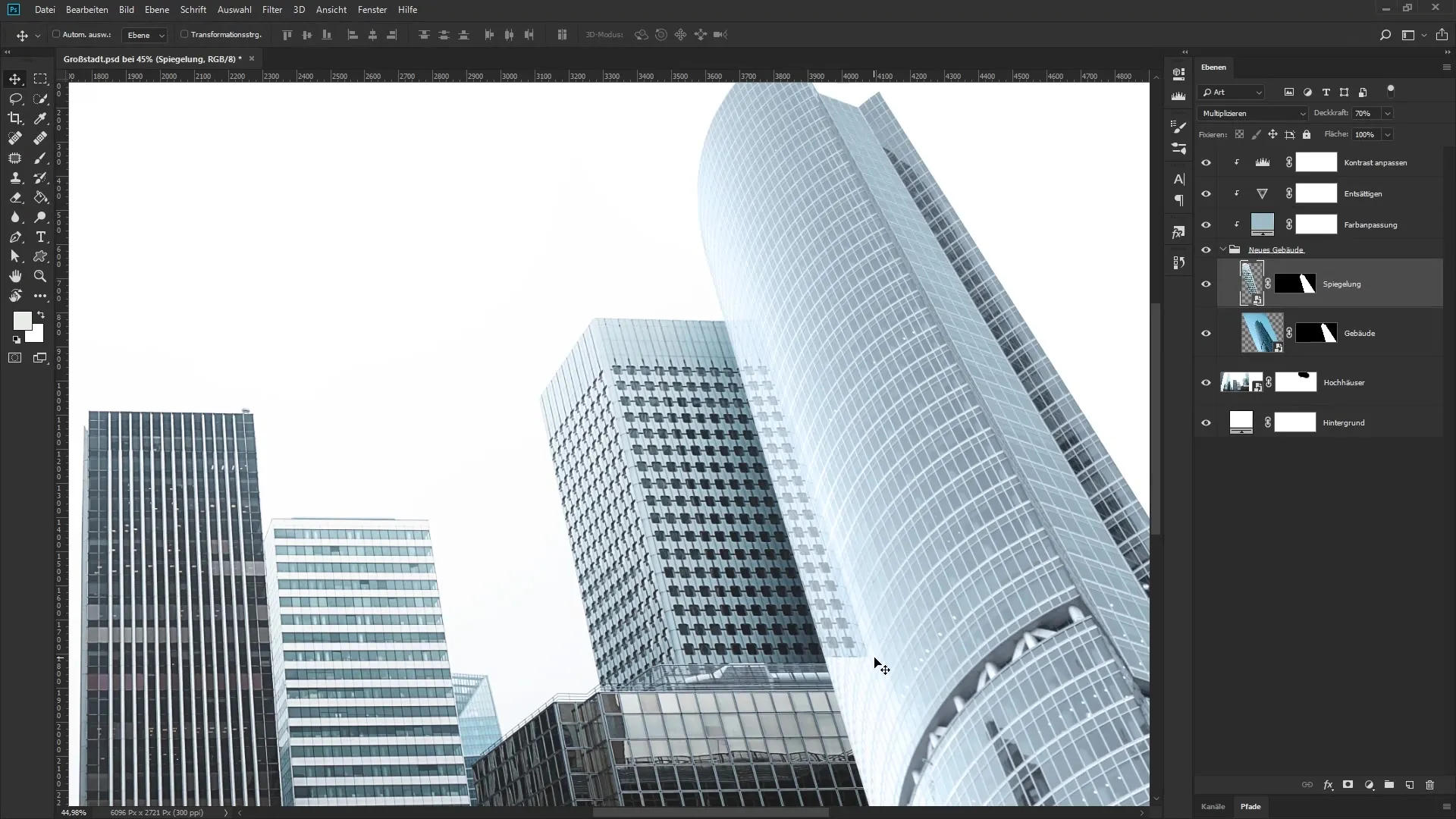
Добавяне на допълнителни ефекти
За по-реалистично отражение, остротата на ръбовете може да бъде разбита чрез размазване и филтри. Избери слоя на отражението и използвай Гаусовото размазване, за да изгладиш ръбовете. След това можеш да настроиш изображението, прилагайки допълнителни филтри като „Нарязване“, за да направиш отражението още по-правдоподобно.
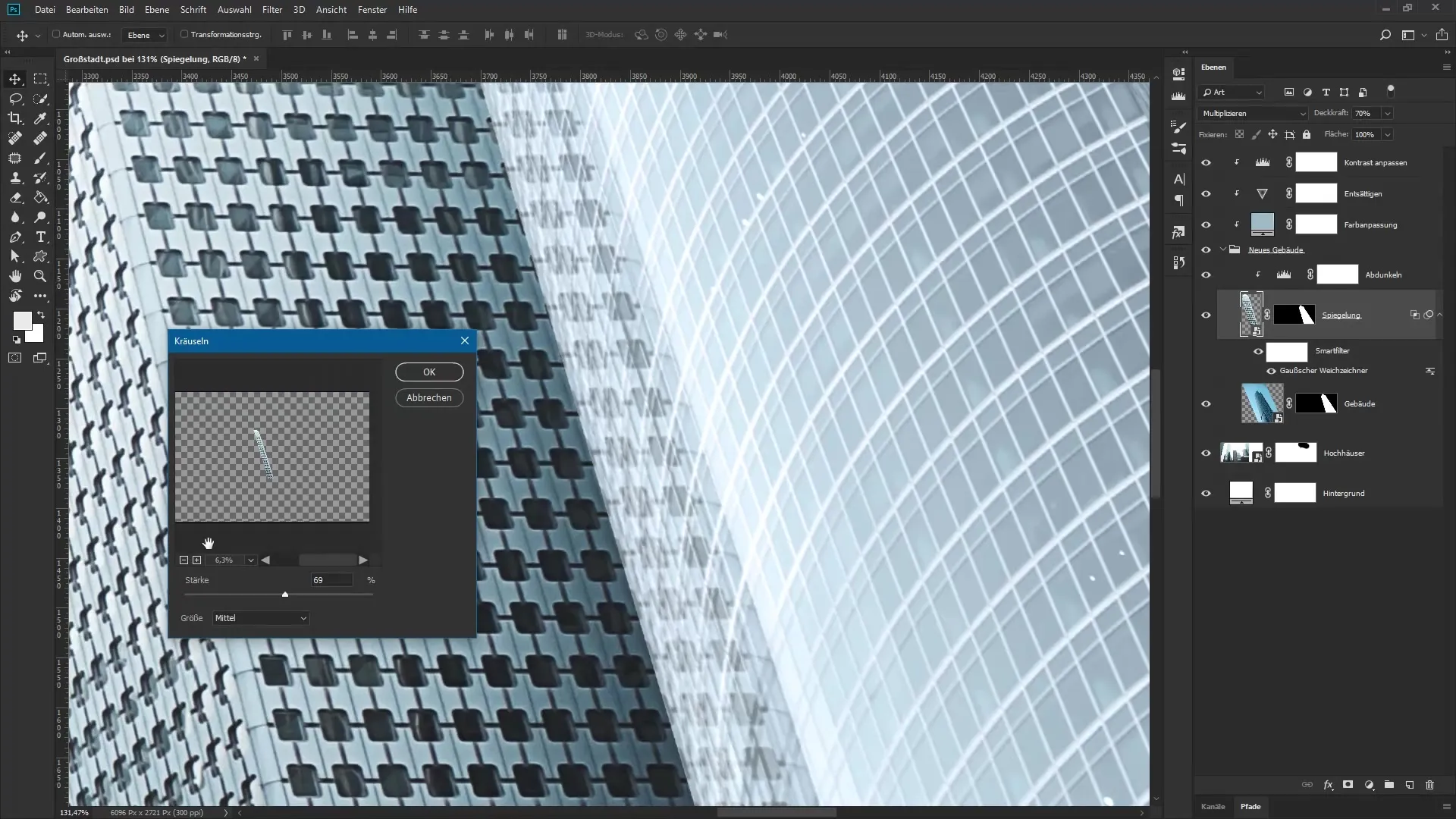
Резюме - Урбана фотомонтаж в Photoshop: Най-високи сгради да се проектират и комбинират
Следвайки тези стъпки по време на коледния сезон, можеш да се увериш, че небостъргачите в твоята композиция са хармонично интегрирани. Комбинацията от ефективно изрязване, подходящо оцветяване и реалистични отражения значително ще повиши визуалното качество на твоите нощни снимки.
Често задавани въпроси
Как мога да разширя работната площ в Photoshop?Отиди на „Изображение“ > „Работна площ“ и задай ширината ръчно.
Как да създам маска за изрязано обекта?Избери изрязаното изображение и кликни върху иконата на маската в палитрата на слоевете.
Как да адаптирам цветовете на новата сграда към оригинала?Използвай слой за настройка на цветове и го превърни в маска за изрези над групата на новата сграда.
Как да създам отражение в Photoshop?Избери желаната част от изображението, копирай я и я обърни хоризонтално. След това използвай маска, за да коригираш видимостта.
Трябва ли да направя отражението по-остро или по-меко?Идеално, отражението трябва да бъде по-меко, за да се създаде реалистичен вид. Използвай филтри за размазване за това.

